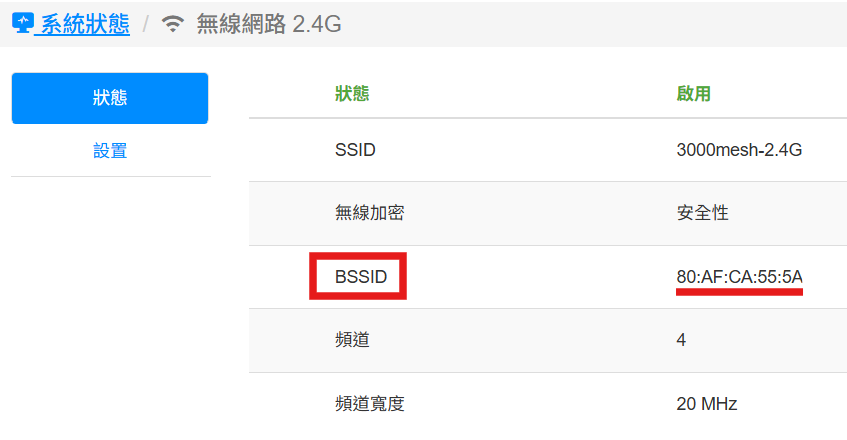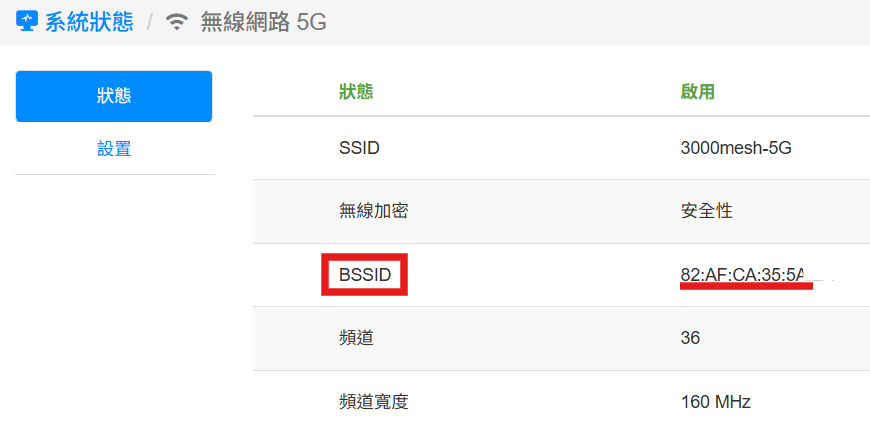常見問題
請參考以下步驟設定頻寬管理QoS - 頻寬限制,來控制您用戶端設備(如手機,電腦)的上傳和下載速度 :
步驟 1. 登入路由器設定頁面,開啟網頁瀏覽器並前往http://cudy.net或http://192.168.10.1
步驟 2. 進階設定->網路->QoS
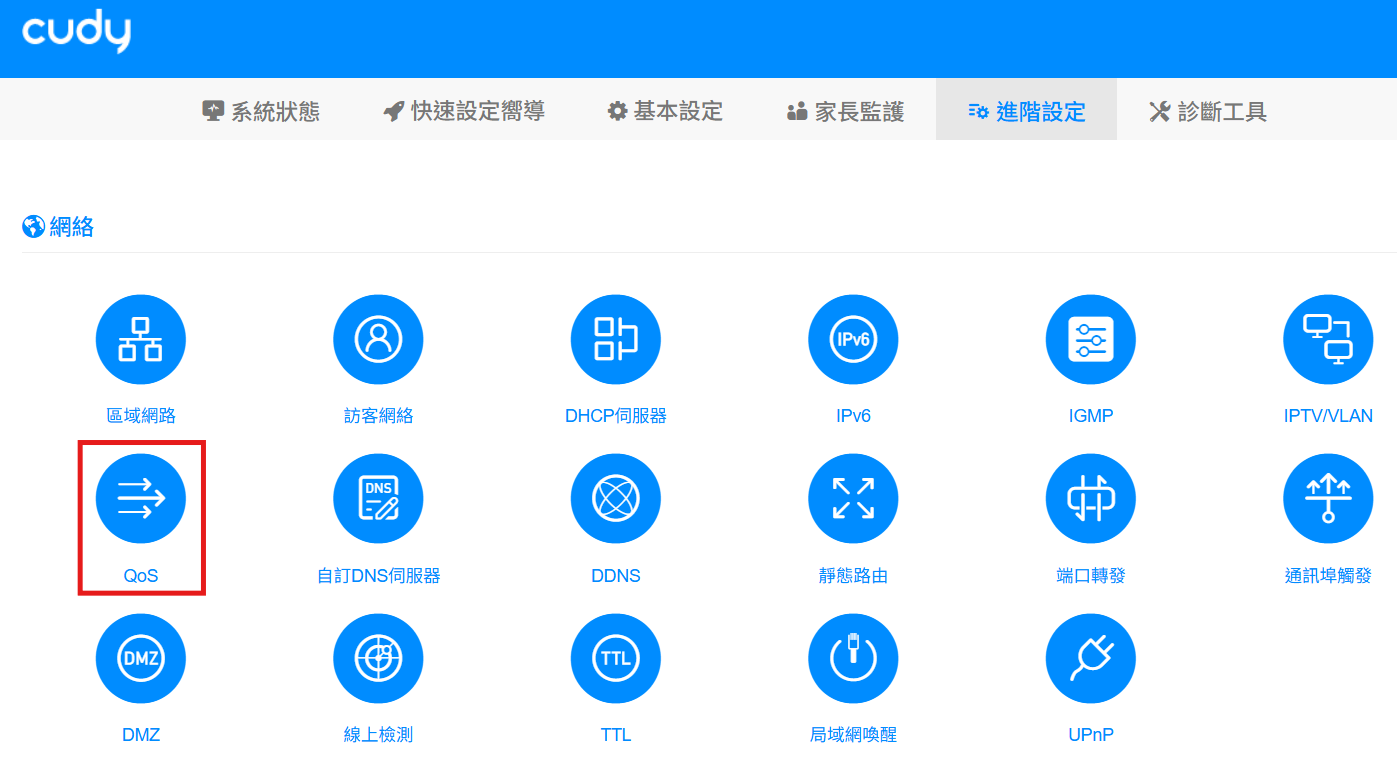
步驟 3. 點選"添加"->下拉選單選擇需控制流量的設備,並填入您想分配的頻寬後,"保存&應用"即可完成
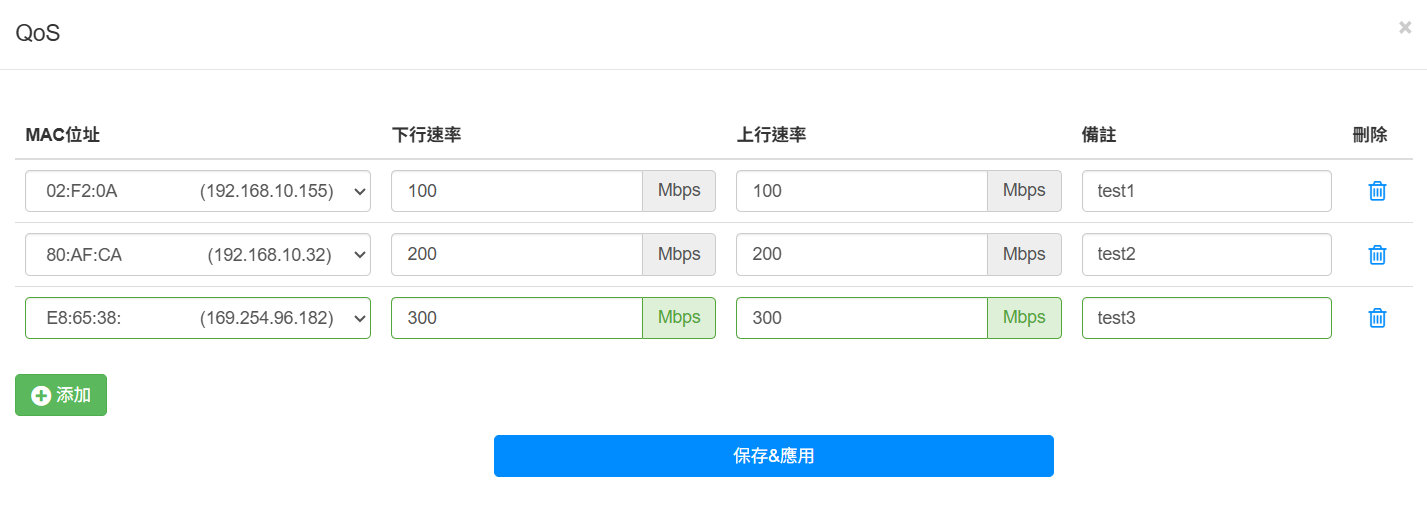
註 :
- Qos目前並不支援IPv6
- QoS為控制設備下載/上傳的最高速度,請勿設定過小的速度導致設備連線異常
- 在家庭環境中,可優先將下載量大或者是佔據大量頻寬的設備限制流量,可確保其他設備網路順暢
.png)
一般建議 :
1. 修改 Wi-Fi 名稱與密碼,不使用預設值
請進入【無線設定】頁面,自訂 Wi-Fi 名稱(SSID)及密碼,建議密碼長度超過 8 位,並混合大小寫、數字與符號
2. 設定管理介面與 Wi-Fi 密碼為不同組合
避免使用相同密碼,以降低只知道 Wi-Fi 密碼的使用者存取路由器管理頁面的風險
3. 避免啟用 DMZ 功能
DMZ 會將內部某裝置完全暴露在外部網路中,極易被攻擊,若需開放服務,建議使用「通訊埠轉發」取代
4. 維持韌體為最新版本
定期進入路由器管理頁,確認是否有最新韌體更新,以修補潛在安全漏洞,也可透過 CUDY APP 檢查更新
5. 關閉不必要的遠端管理(Remote Web Access)
此功能預設為關閉,若無特別需求,請勿開啟,遠端管理功能會開放管理介面於公網,需謹慎使用
6. 啟用防火牆功能
請前往【安全性設定】>【防火牆】確認已啟用(預設為開啟),防火牆為第一層過濾機制,可攔截來自外部網路的可疑請求
7. 無線網路加密選擇
在設定無線網路密碼時,加密方式可選擇至少WPA2-PSK/WPA3-SAE的加密方式(單獨使用WPA3加密方式可能會使一些設備無法正常連上)
進階安全設定(加強防護)
1. 僅允許特定 IP 登入管理介面
在支援的機型中,您可設定「白名單 IP」,限制僅某些 IP 可存取管理頁,防止內網設備遭非法控制
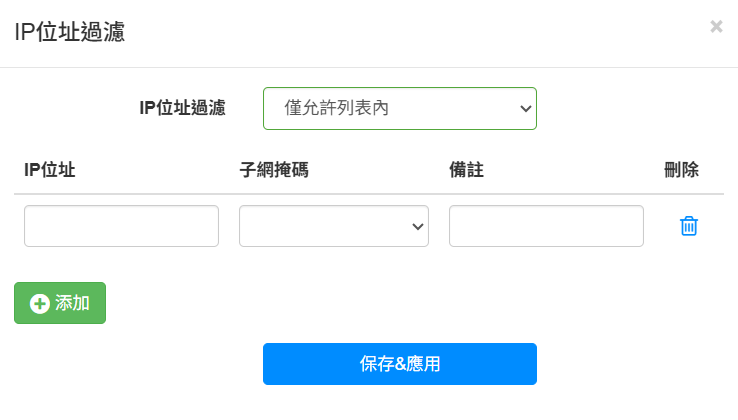
2. 關閉 UPnP 功能
UPnP 雖方便設備自動開啟埠口,但也可能被惡意程式利用,建議在【進階設定】中將其關閉,除非確實需要

3. 啟用 HTTPS 存取管理頁面
HTTPS 可在管理頁存取時加密瀏覽資料。啟用後,請手動輸入網址為 https://IP位址:443(視實際埠號而定),首次使用自簽憑證會跳出警告訊息,可放心忽略
注意 : 請勿點選來路不明的網址,如點選進入後不是連到路由器設定頁面,看到此警告訊息請提高警覺,不要隨意進入
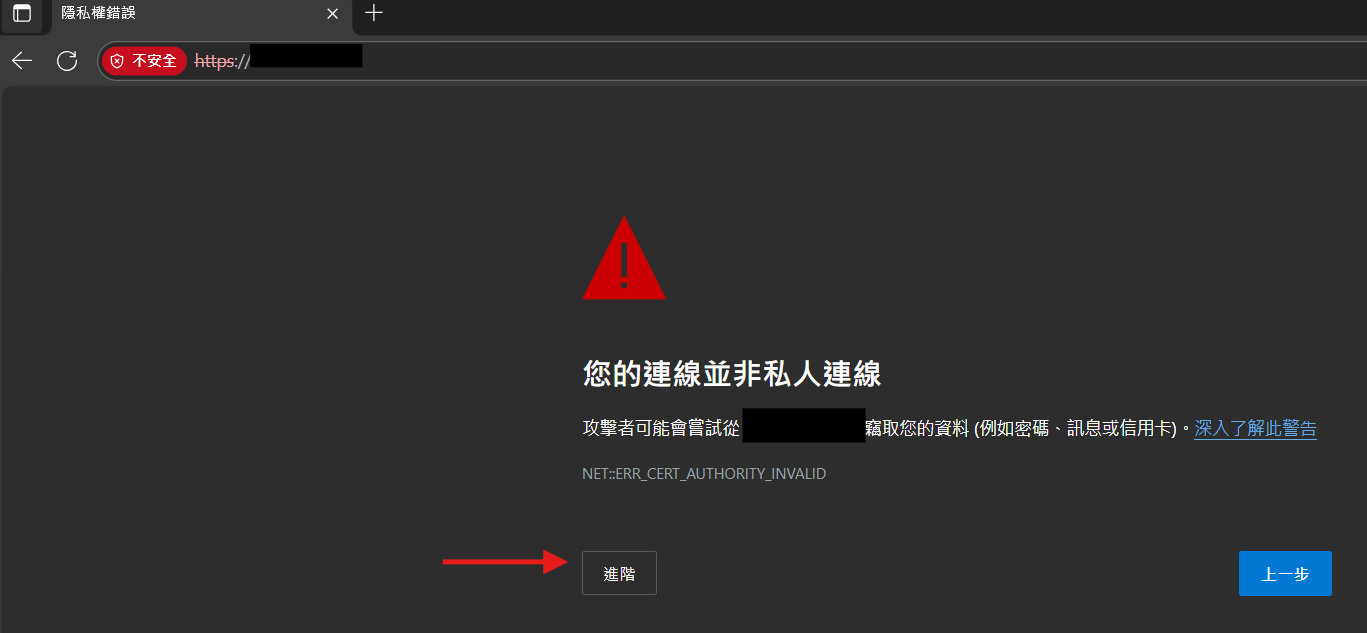
4. 設定 IP/MAC 位址過濾
您可設置此功能把陌生的IP/MAC位址給封鎖,只允許其他設備連入此網路,以加強防護
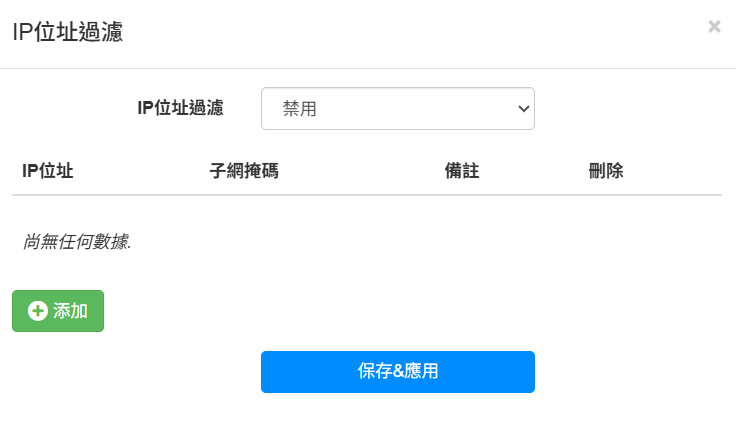
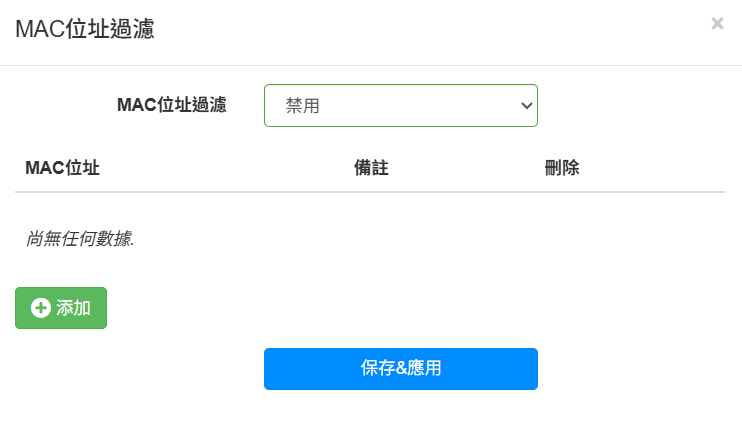
5. 啟用 DNS 重新綁定防護
此功能可防止網路遭假冒 DNS 導向惡意網站,保護 LAN 內設備不受 DNS 欺騙攻擊影響
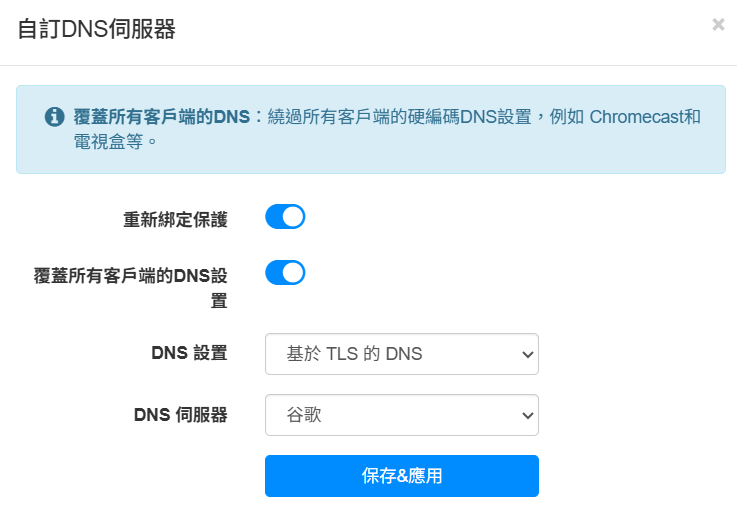
.png)
IPTV是透過 IP 網路提供的數位電視服務,中華電信的 MOD 即是 IPTV 的一種
不同於一般的網路影音平台(如 YouTube),MOD 使用 VLAN 或特定封包方式來傳送影音資料,因此需要路由器支援相容的 IPTV 模式與 VLAN ID 設定
設定IPTV功能(以WR3000S為例,其他機型類似,WEB瀏覽器或App操作擇一方式即可)
步驟 1. 登入路由器設定頁面,開啟網頁瀏覽器並前往http://cudy.net或http://192.168.10.1
步驟 2. 進階設定->"IPTV/VLAN"
步驟 3. 開啟"IPTV"按鈕,模式請選擇"橋接"模式,將"LAN 4"設定成IPTV/VOIP模式,保存&應用
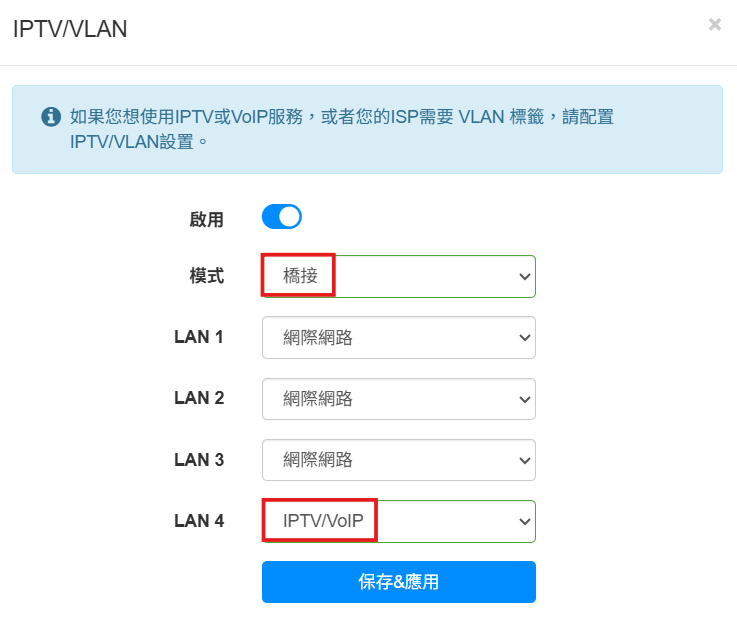
步驟 4. 將MOD上的網路線接在LAN 4即可觀看MOD
APP介面設定
步驟 1. 登入Cudy App並選擇要設定的"路由器"步驟 2. 往下滑並點選"更多"
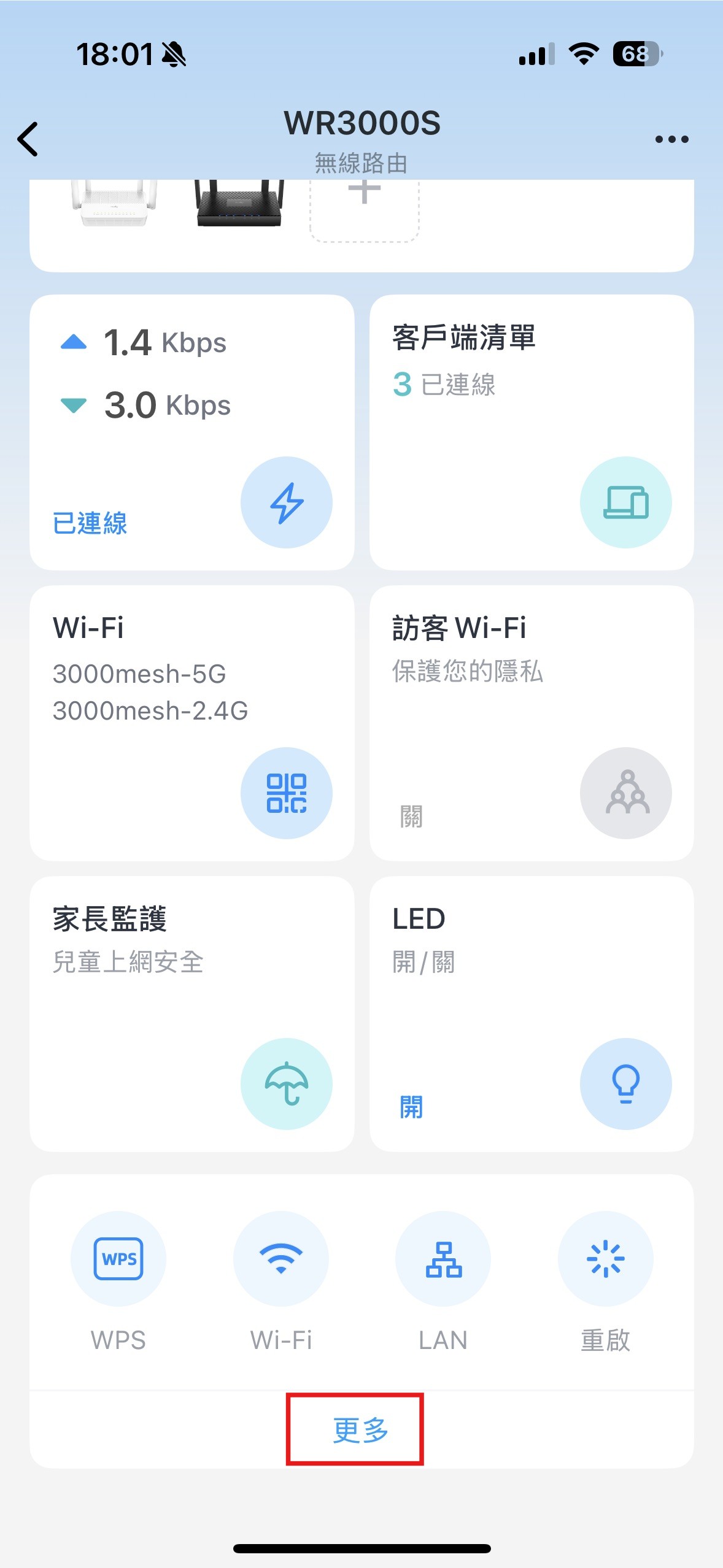
步驟 3. 點選"IPTV"
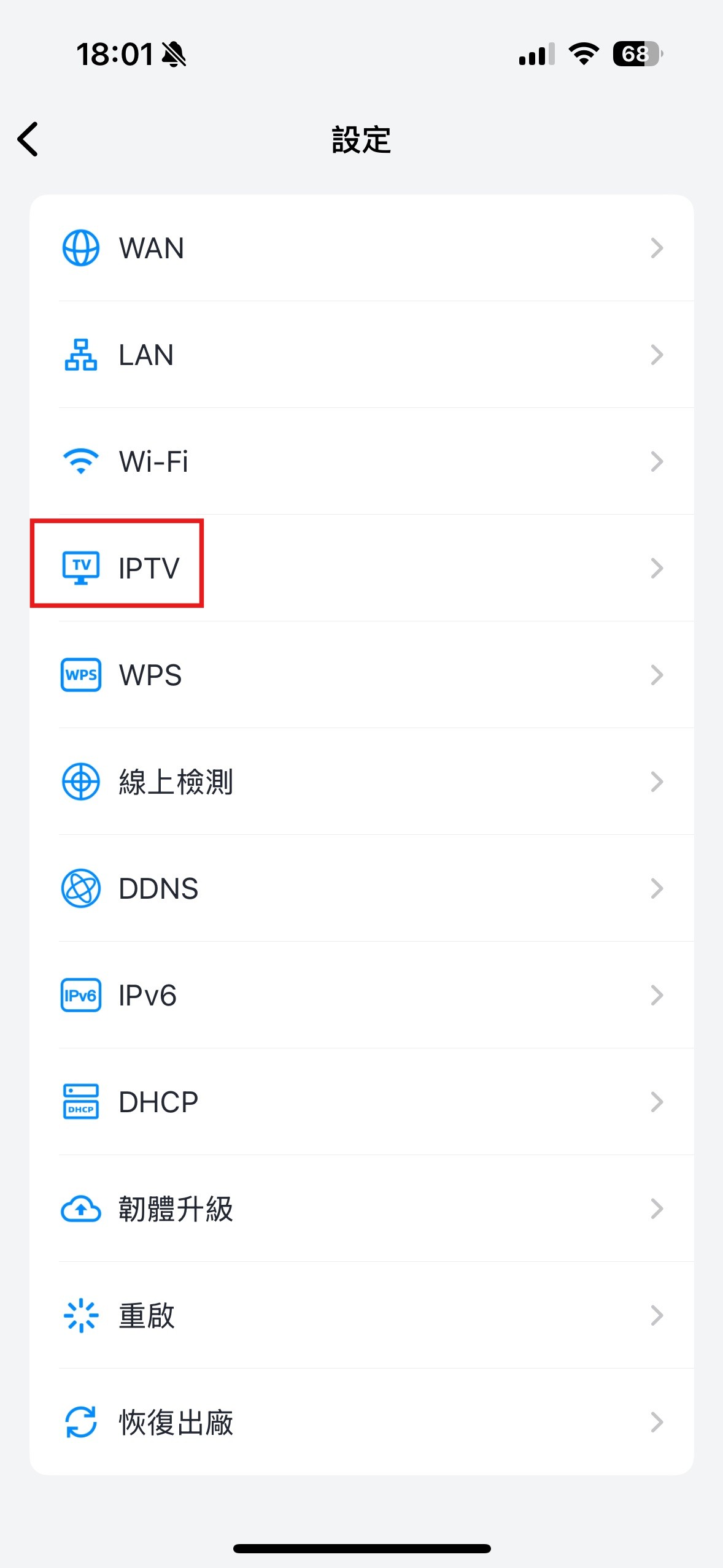
步驟 4. 開啟並選擇距離WAN埠最遠的LAN埠設定為IPTV埠號
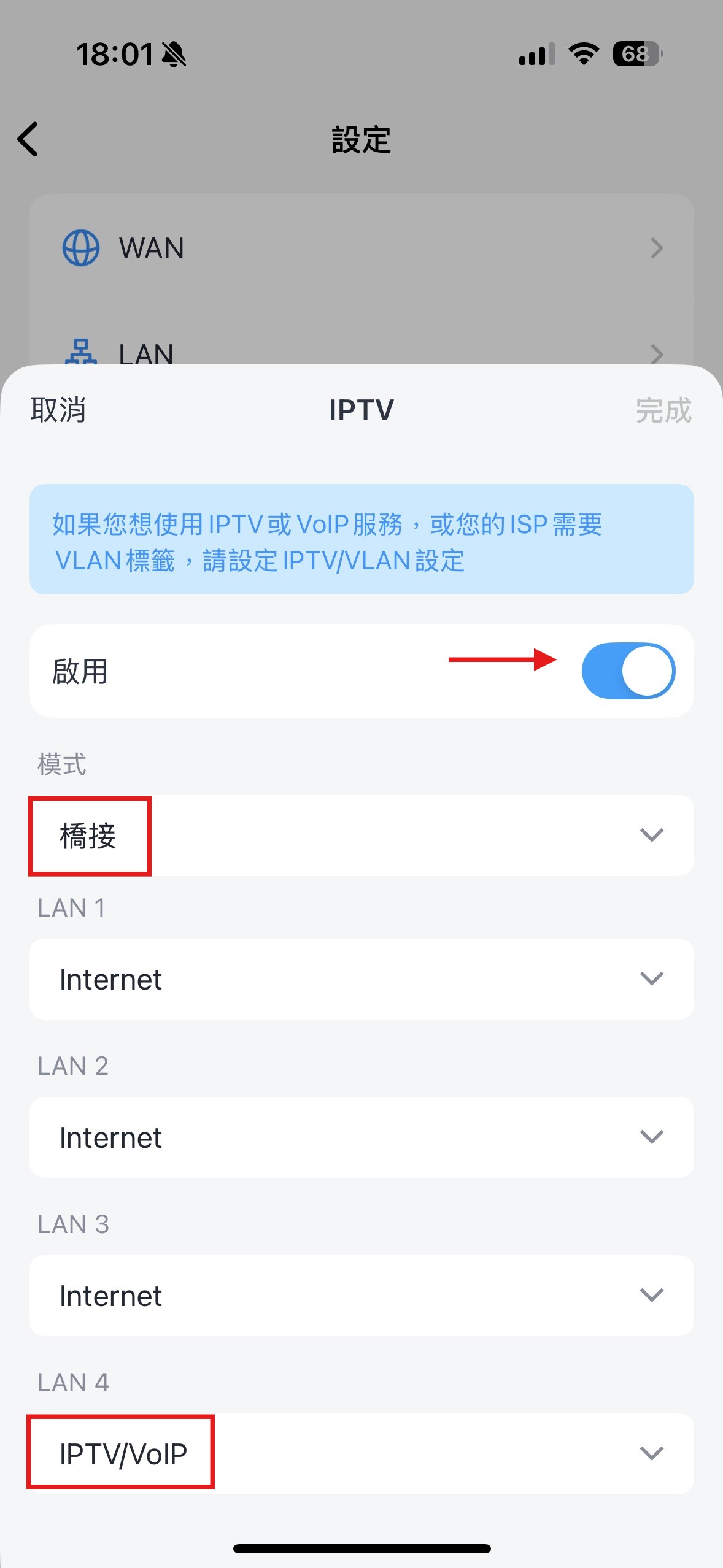
注意 :
為了方便辨別哪個是IPTV的LAN埠,建議一律設定距離與WAN埠最遠的那個LAN埠
依照機型不同所提供的LAN埠數量也不同,可自行更改
例如 : WR300 LAN埠只有3個,因此IPTV可以設定在LAN 3的埠號

什麼是 DDNS?
DDNS(Dynamic Domain Name System,動態網域名稱系統)是一種可以將變動的 IP 位址,綁定到一個固定網域名稱的服務
即使您的網路供應商沒有提供固定的公眾 IP,透過 DDNS,您仍可以使用一組固定的網址來遠端連線到家中的路由器或內部設備
當路由器的公眾 IP 發生變化時,DDNS 服務會自動更新記錄,確保您輸入的網域名稱可以正確指向目前的 IP 位址
設定 DDNS 前的注意事項:
-
確認您的路由器有支援 DDNS 功能
-
確認您目前的 WAN IP 是否為Public IP,如果您取得的是虛擬 IP,例如 192.168.x.x、10.x.x.x 或 172.16.x.x 開頭的位址,代表您處於多重 NAT 環境,可能無法正常使用 DDNS,建議向網路供應商確認或申請Public IP
如何設定 DDNS:
步驟 1. 登入路由器設定頁面,開啟網頁瀏覽器並前往http://cudy.net或http://192.168.10.1
步驟 2. 輸入路由器的管理密碼登入
步驟 3. 點選"進階設定"->"DDNS"
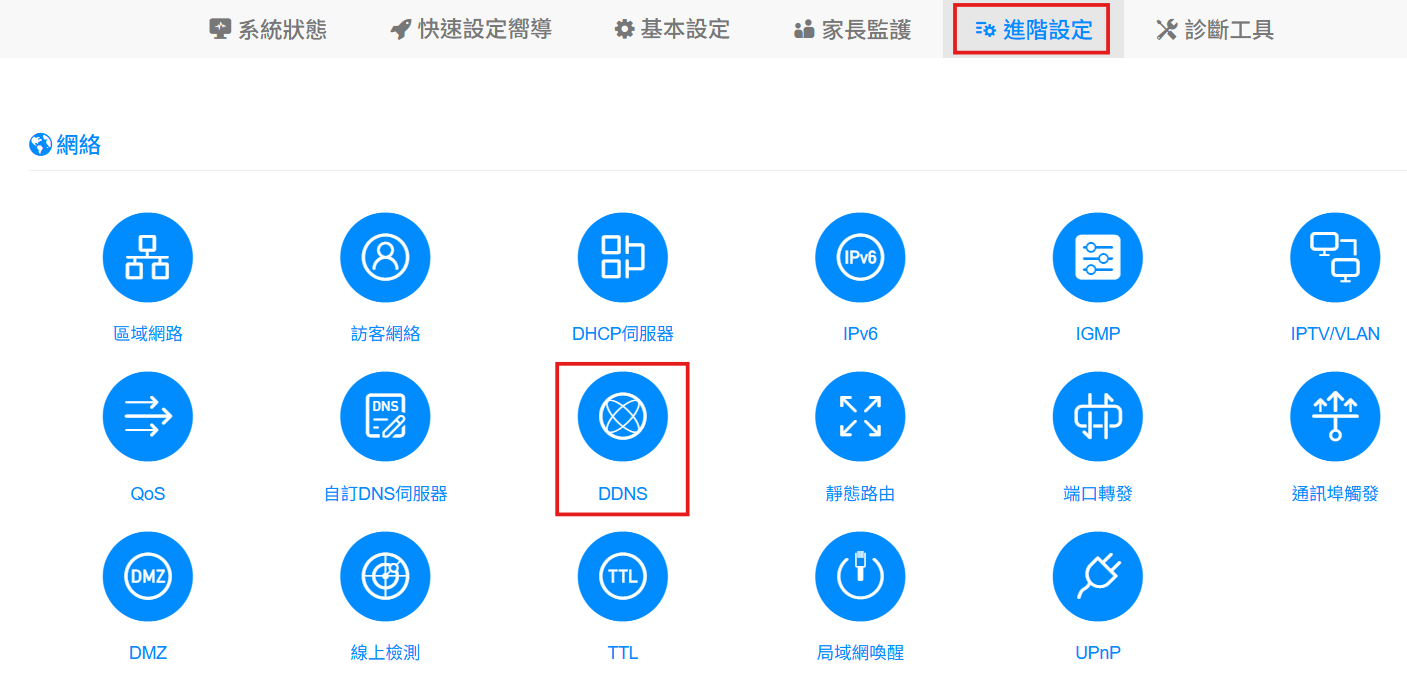
步驟 4. 啟用 DDNS 並選擇您要使用的 DDNS 服務供應商(例如 No-IP等等諸多免費的供應商)
以下使用NO-IP設定做參考

步驟 5. 請先至NO-IP 官網申請一組DDNS網址,NO-IP目前可免費申請DDNS (NO-IP官網)

步驟 6. 選擇"服務提供商"->輸入申請好的"域名"、"用戶名"、"密碼",點選保存&應用即可完成
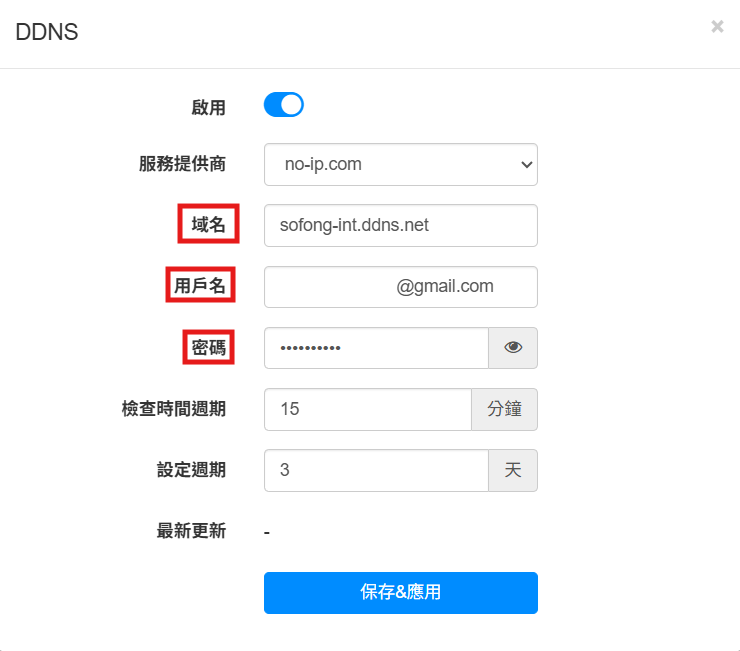
使用情境 : 當在外網時想連回路由器,在網址列輸入DDNS網域名稱,就能連回路由器設定頁面

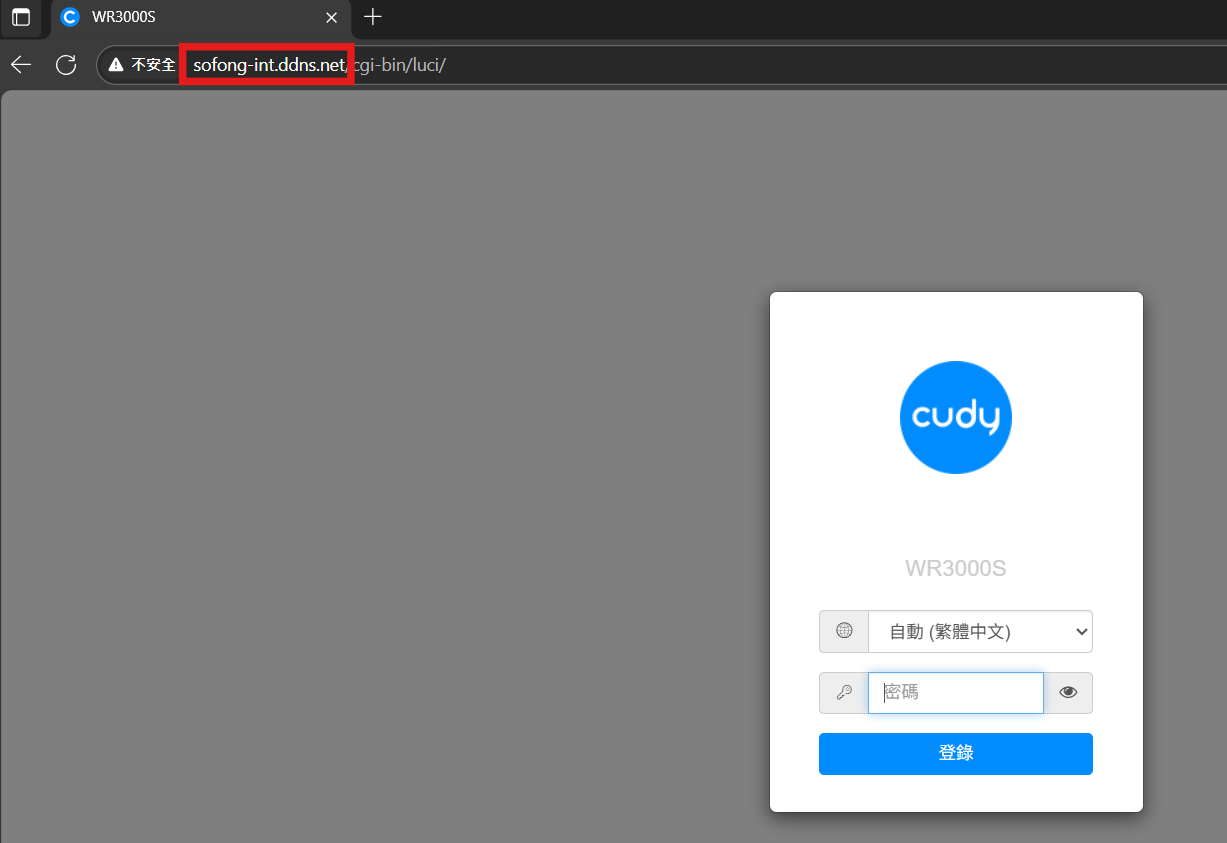
.png)
步驟 1. 登入路由器設定頁面,開啟網頁瀏覽器並前往http://cudy.net或http://192.168.10.1
步驟 2. 進階設定-> 系統 -> 管理權
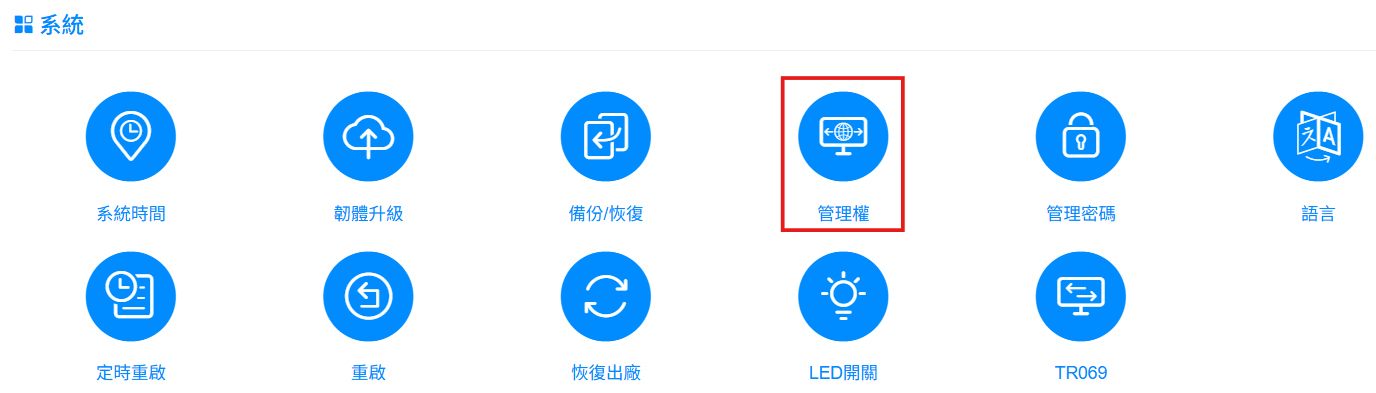
步驟 3. 開啟"遠端管理"按鈕,預設埠號為443(也可更改)
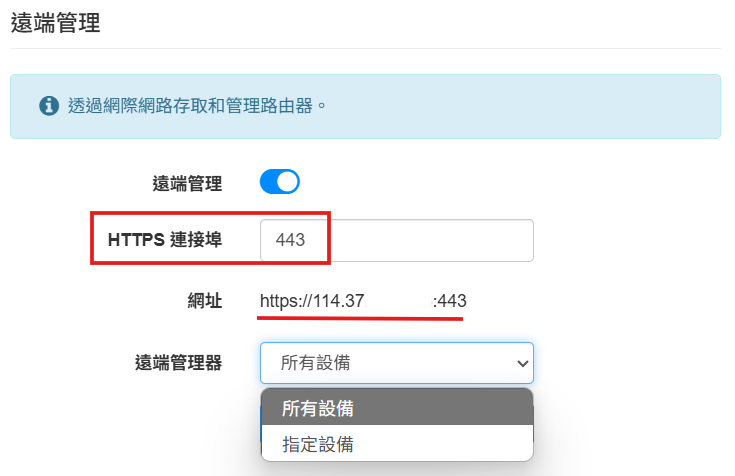
當您在外出時需要連回路由器管理介面時,在網址列輸入 https://實體IP位址:443 或者 https://DDNS名稱:443即可登入頁面
.png)
.png)
.png)
為什麼從網際網路透過https網址列連接到路由器設定頁面時,會出現上述警告訊息?
這是因為路由器的預設憑證是自簽署的,並不符合瀏覽器的預設SSL策略但請放心這並不會造成其他的安全性危害
使用虛擬IP開啟遠端管理是能連回來的嗎?
不可以,需使用實體IP(Public IP)才能使用遠端管理功能,虛擬IP是無效的
.png)
SIP(Session Initiation Protocol)會話發起協定介紹
什麼是 SIP ?
SIP 是一種應用層通訊協定,全名為 Session Initiation Protocol,它的功能是用來建立、控制與結束語音、視訊和即時訊息等通訊會話
SIP 並不負責傳送實際的媒體資料,而是用於處理通訊控制指令,例如發起通話、接聽請求、掛斷會話等
常見的 SIP 應用
-
網路電話(VoIP)
-
視訊會議系統
-
即時通訊(結合 SIMPLE)
-
電信核心 IMS 架構中的語音通話控制
SIP 運作流程
SIP 會透過以下基本訊息來完成一次會話控制流程:
-
REGISTER:使用者向 SIP 伺服器註冊
-
INVITE:發起會話請求
-
RINGING:接收端正在響鈴
-
OK:接收端接受會話
-
ACK:會話確認建立
-
BYE:終止通話
音訊與影像資料則由 RTP(Real-Time Transport Protocol)來傳輸
SIP 常用通訊埠
-
UDP 5060:SIP 預設通訊埠(未加密)
-
TCP 5060:可選用作 SIP 傳輸通道
-
TLS 5061:加密的 SIP(稱為 SIPS)
SIP ALG(Passthrough)說明
SIP ALG 是路由器的一種應用層閘道功能,它會檢查並動態調整 SIP 封包中的 IP 位址與埠號,以協助 SIP 通訊穿越 NAT
當開啟 SIP ALG 時,設備的 SIP 封包在傳出路由器時會被重新寫入,使語音或視訊會議在 NAT 網路中可正常進行
常見問題與處理方式
-
通話中無聲音:可能是 RTP 封包被防火牆阻擋,需開放相關埠號
-
無法撥號:確認路由器有開放 UDP/TCP 5060 埠
-
通話不穩定或中斷:可嘗試關閉 SIP ALG,讓設備自行處理
-
無法接聽來電:可能為 SIP 封包被 NAT 或防火牆擋住,需確認埠號轉發設定

有的,在ALG功能管理裡預設是"開啟"的,關於ALG請參考SFN-296【Cudy路由器裡面的ALG是什麼功能?】
.png)
RTSP 功能介紹(Real Time Streaming Protocol)
什麼是 RTSP?
RTSP(即時串流通訊協定)是一種應用層控制協定,主要用途包括:
-
控制多媒體串流的播放
-
提供即時影像或聲音串流的播放、暫停、快轉、倒轉等控制命令
-
通常與 RTP(Real-time Transport Protocol)搭配,用來傳送實際的音訊與視訊資料
RTSP 功能常見應用場景:
-
IP 攝影機串流:多數網路攝影機使用 RTSP 傳送即時影像
-
監控系統後台平台:監控主機(如 NVR)透過 RTSP 存取即時畫面
-
舊式影音串流平台:早期的串流平台曾使用 RTSP 控制播放行為
-
視訊會議系統:部分 VoIP 或 SIP 視訊會議設備使用 RTSP 傳送畫面
路由器中的「RTSP Passthrough」功能是什麼?
RTSP Passthrough 指的是路由器允許 LAN 裝置的 RTSP 流量穿越 NAT 轉送至 WAN(或反向),確保串流控制與影音數據可以順利通過,不會因封包阻擋而導致中斷
RTSP Passthrough 的作用與效益:
-
串流暢通:確保 RTSP/RTP 連線能通過 NAT
-
控制指令完整:播放與控制指令可正確傳遞
-
與防火牆配合:部分路由器具備 ALG 功能支援 RTSP 協定
-
多數設備預設啟用此功能,無需額外設定
注意事項:
-
RTSP 本身僅控制訊號,資料是由 RTP(UDP)傳送,需同時開放 RTP 封包
-
若路由器或防火牆未允許 RTP 封包傳遞,畫面將無法顯示
-
部分舊設備僅支援 RTSP,不支援 HLS 或 MPEG-DASH 等新格式
-
某些防火牆可能阻擋 TCP 554 埠號,導致無法連線
常見 RTSP 使用埠號:
-
RTSP 控制通道:TCP 554
-
RTP 媒體資料:UDP,依設備動態分配埠號
建議應用:
-
遠端觀看網路攝影機
-
使用 VLC、iSpy 等工具存取 RTSP 串流
-
連接支援 RTSP 的監控主機或影音伺服器

不透過NAT方式取得實體IP上網
當路由器開啟PPPOE Relay 功能後,電腦該如何設定? (以windows 11為例)
步驟 1. 電腦透過無線或有線連上路由器後,右下角網路圖示"右鍵"->"網路和網際網路設定"
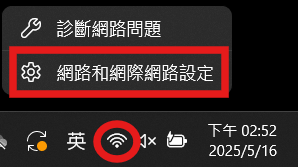
步驟 2. 點選"撥號"->設定新連線
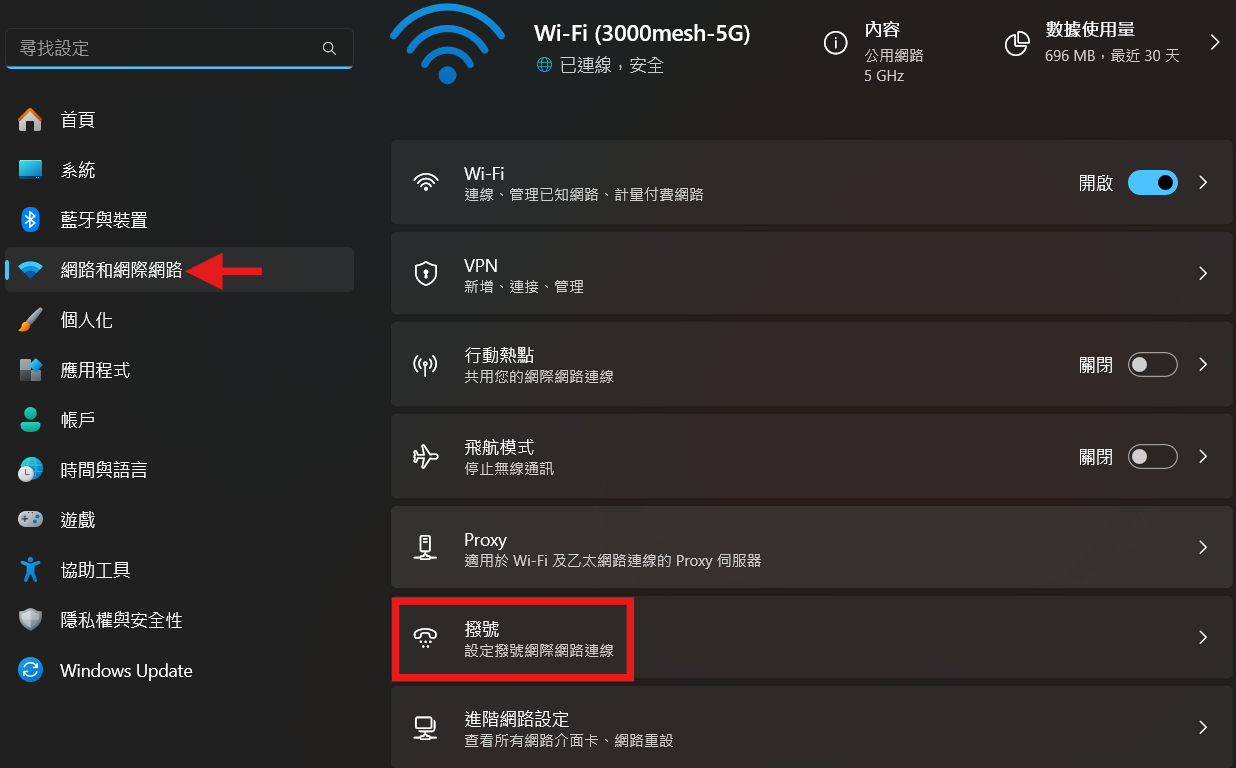
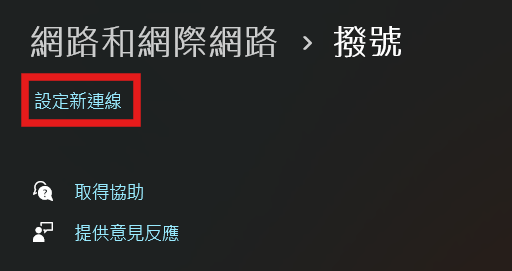
步驟 3. 選擇"連線到網際網路"->"仍然設定新連線"
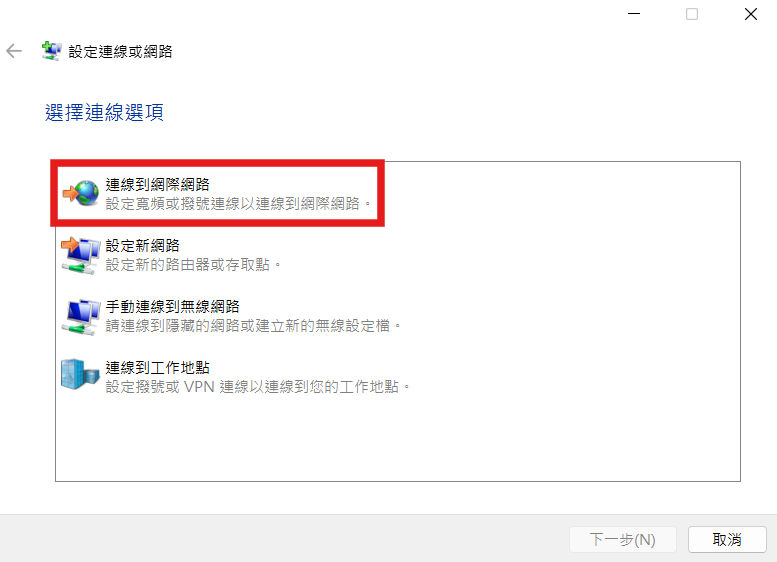
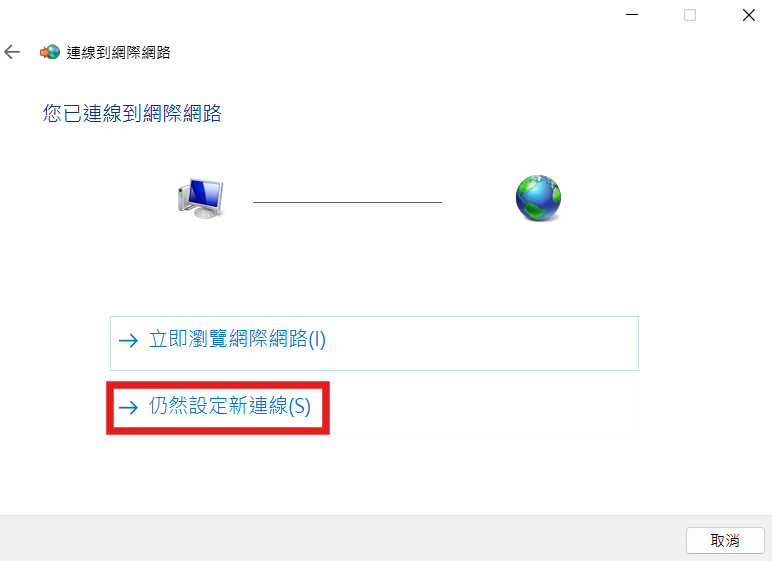
步驟 4. 選擇"寬頻"->輸入"使用者名稱"以及"密碼",按下"連線"即可
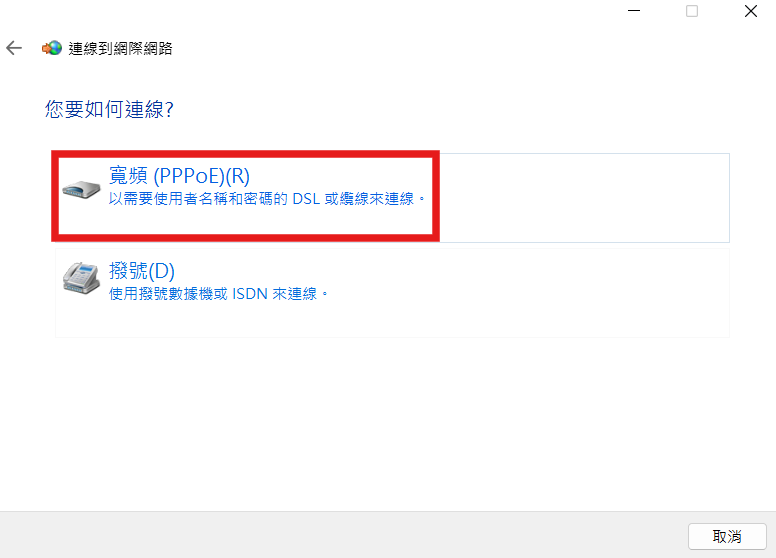
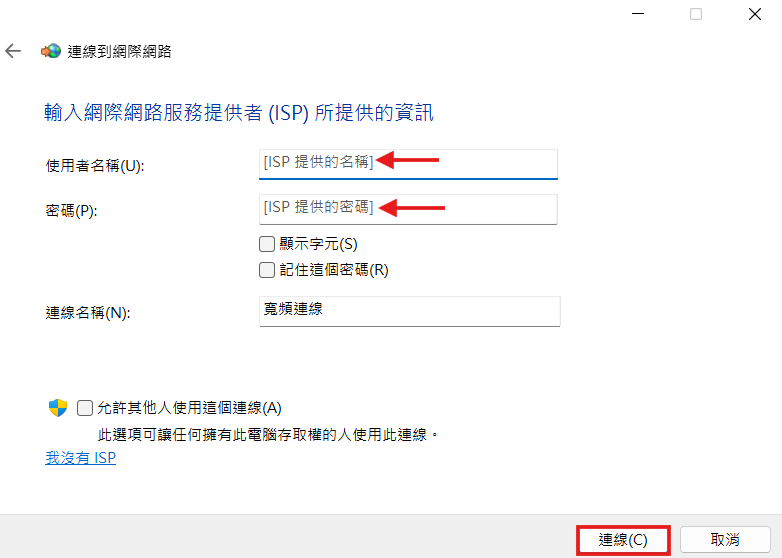
PPPoE Relay 使用情境 :
-
特定伺服器需直接對外提供服務(不希望 NAT 處理)
-
校園/企業網路中部分裝置需獲得獨立公網 IP
-
測試多重 PPPoE 撥號環境下的網路表現
注意 :
- 當 PPPoE Relay 開啟時,該裝置的流量將不會受到路由器的 QoS、防火牆或家長監護等控制
- 以中華電信的PPPOE帳號通常提供(1+7)組的IP給客戶做使用
- 若 ISP 僅允許一組帳號登入,僅能有一台裝置成功撥號,其他將會失敗
- Cudy 路由器目前不支援PPPoE Relay功能

就是先把IP和通訊埠轉發對應好,常見的FTP傳檔、講網路電話等這類需求預先開啟而不用自己設定,建議維持啟用狀態
ALG在哪可以查詢?
步驟 1. 登入路由器設定頁面,開啟網頁瀏覽器並前往http://cudy.net或http://192.168.10.1
步驟 2. 進階設定->安全性-> ALG
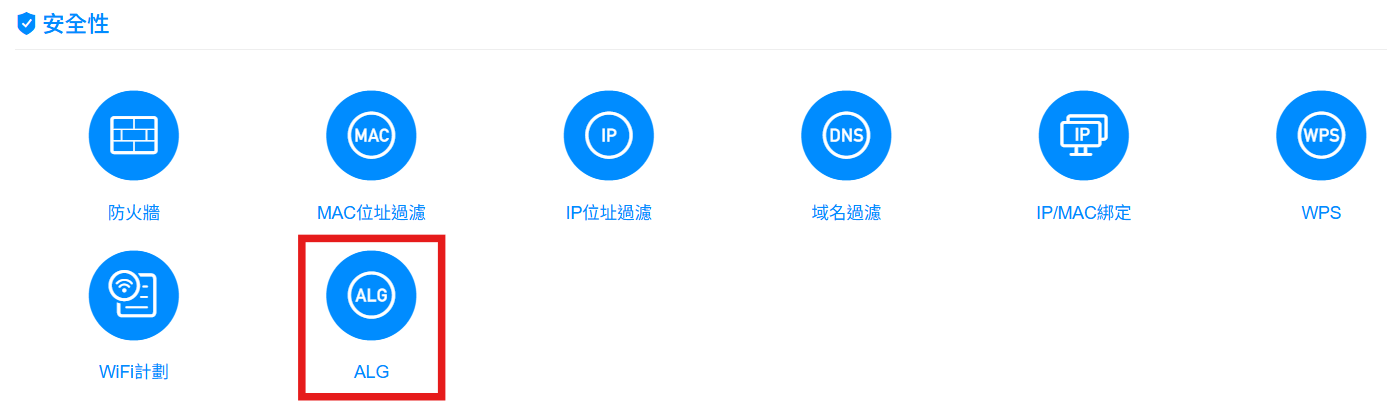
步驟 3. 可查詢功能有無開啟或關閉 (建議全部開啟)
.png)
各功能介紹與說明 :
-
IPSec Passthrough
IPSec(Internet Protocol Security)是透過對 IP 封包進行加密與認證,來保護虛擬私人網路(VPN)或其他 IP 通訊
啟用 IPSec Passthrough 可允許路由器內部的 VPN 客戶端或伺服器使用 IPSec 穿越 NAT,正常建立安全通訊連線
-
L2TP Passthrough
L2TP(Layer Two Tunneling Protocol)為一種隧道協定,常與 IPSec 搭配使用,用於建構 VPN
L2TP 本身不具備加密功能,需依賴 IPSec 或其他協定保護資料安全
開啟 L2TP Passthrough 可讓裝置通過路由器,與遠端建立 L2TP VPN 連線
-
PPTP Passthrough
PPTP(Point-to-Point Tunneling Protocol)是早期常見的 VPN 技術,內建基本加密機制
啟用 PPTP Passthrough 可讓內部裝置成功建立穿越 NAT 的 PPTP VPN 隧道
-
FTP ALG(Application Layer Gateway)
FTP(File Transfer Protocol)為常用的檔案傳輸協定
由於 FTP 控制通道與資料通道為分離機制,啟用 FTP ALG 可協助路由器在 NAT 環境下識別與追蹤 FTP 多重連線,確保內部 FTP 伺服器或用戶端正常運作
-
TFTP Passthrough
TFTP(Trivial File Transfer Protocol)是一種簡化的 FTP,常用於無磁碟裝置、韌體升級或自動配置等用途
啟用 TFTP Passthrough 可允許 TFTP 資料在 NAT 環境下傳遞
-
H.323 Passthrough
H.323 是一套多媒體通訊協定,主要應用於語音與視訊會議(如 VoIP 系統)
開啟 H.323 Passthrough 可讓會議系統在路由器後方正常通訊,避免音訊或影像傳輸中斷
-
SIP Passthrough
SIP(Session Initiation Protocol)為發起與管理語音、視訊會議的協定,常見於 IP 電話系統與即時通訊服務
啟用 SIP Passthrough 可協助路由器辨識 SIP 流量,確保通話品質與連線穩定性
-
RTSP Passthrough
RTSP(Real Time Streaming Protocol)用於即時多媒體串流的控制(如網路監控、直播影音等)
啟用 RTSP Passthrough 可確保影音串流資料可順利穿越 NAT,並維持播放連續性

可以從路由器機身底部的標籤可以找到(如下圖),也能從路由器設定頁面查看

WEB設定頁面查詢步驟
步驟 1. 登入路由器設定頁面,開啟網頁瀏覽器並前往http://cudy.net或http://192.168.10.1
步驟 2. 系統狀態-> 看您要查詢哪個MAC位址"區域網路"、"5G WIFI"、"2.4G WIFI",點選"詳情"
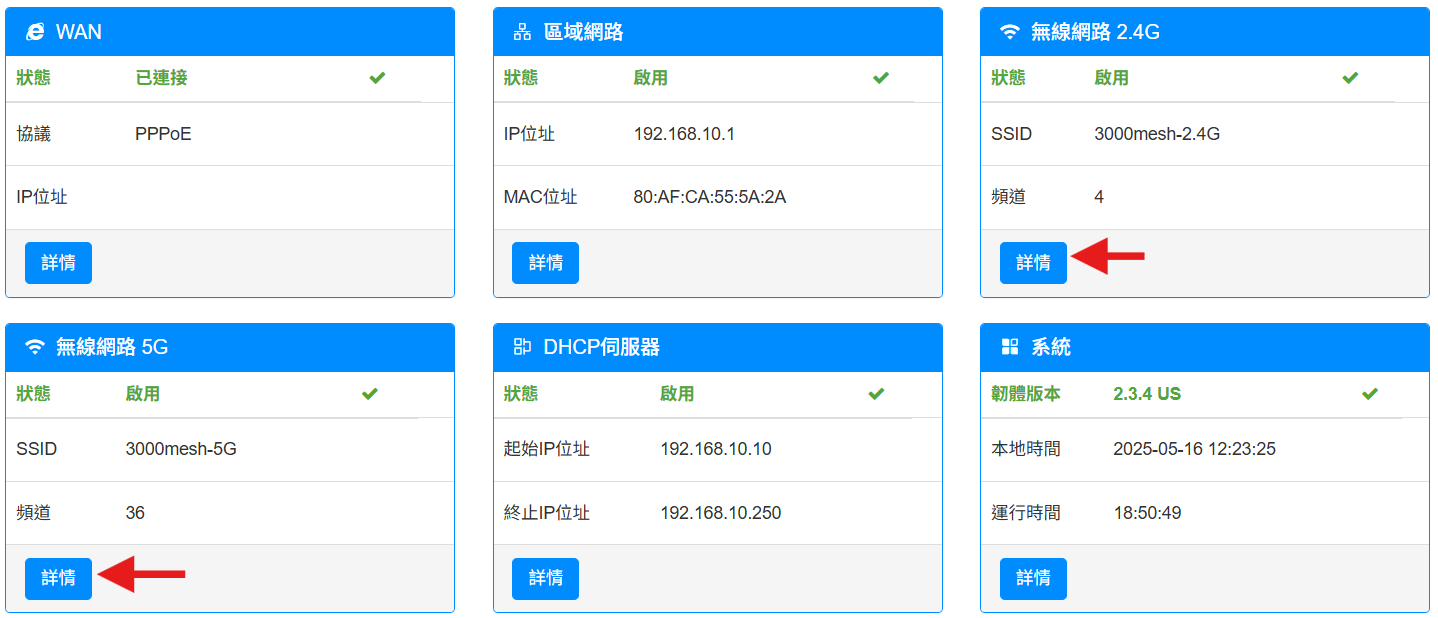
步驟 3. 查看"BSSID"欄位就能找到MAC位址